Как изменить имя контакта на Андроид-телефоне?
Несмотря на то, что операционная система Android является самой популярной ОС для мобильных устройств, не все пользователи знают, как воспользоваться той или иной функцией в своем телефоне или планшете. Сегодня мы поговорим о том, как сменить имя контакта.
Для начала заходим в раздел «Контакты» и выбираем нужного нам абонента. Нажимаем на его изображение.
Теперь тапаем на кнопку редактирования, если таковая имеется, либо же на указанный стрелкой значок.
Вызываем меню кнопкой (в нашем случае кнопка находится под экраном) и выбираем пункт «Изменить».
Здесь меняем имя контакта, номер телефона, добавляем дополнительную информацию типа адреса и т.д.
После изменений не забудьте нажать на кнопку «Готово».
По аналогичной схеме работает смена данных для контакта практически для любой прошивки на базе Android.
Друзья! Если наш сайт помог вам или просто понравился, вы можете помочь нам развиваться и двигаться дальше. Для этого можно, например:
- Оставить комментарий к статье.
- Подписаться на наш канал на YouTube.
- Подписаться на наш канал в Телеграме.
- Подписаться на нашу группу ВКонтакте.
- Подписаться на наш канал в Дзене.
Спасибо!
Как редактировать и удалять контакты
Контакты, которые вы добавляете на свое устройство Android, можно редактировать или удалять.
Контакты, сохраненные в вашем аккаунте Google, будут синхронизироваться с сервисом Google Контакты и всеми вашими устройствами Android.
Важно! Некоторые из этих действий можно выполнить только на устройствах с Android 6.0 и более поздними версиями ОС. Подробнее о том, как узнать версию Android…
Как изменить сведения о контакте
- На телефоне или планшете Android откройте приложение «Контакты»
.
- Выберите контакт.
- В правом нижнем углу экрана нажмите «Изменить контакт»
.
- При необходимости выберите аккаунт.
- Введите имя и фамилию контакта, его адрес электронной почты и номер телефона.
- Если нужно указать больше информации, выберите Показать другие поля или нажмите на стрелку вниз
.
- Если нужно указать больше информации, выберите Показать другие поля или нажмите на стрелку вниз
- Чтобы изменить фотографию контакта, нажмите на нее и выберите источник нового изображения.
- Нажмите Сохранить.
Как добавить контакт в избранное
Контакты тех, с кем вы часто общаетесь, можно разместить вверху списка.
- На телефоне или планшете Android откройте приложение «Контакты»
.
- Выберите контакт.
- Вверху экрана нажмите на значок «Избранное»
.
Как удалить контакт
- На телефоне или планшете Android откройте приложение «Контакты»
.
- Выберите нужный вариант.
- Удаленные контакты перемещаются в корзину.
- Через 30 дней после этого они удаляются навсегда.
- Если вы хотите сами удалить контакты из корзины, перейдите в нее и выберите нужный вариант:
Как восстановить удаленные контакты
Удаленные контакты можно восстановить из корзины в течение 30 дней. Вы сможете перейти в корзину, только если:
- Вы включили автоматическую синхронизацию контактов. Подробнее о том, как это сделать…
- Устройство подключено к интернету.
Важно! Если удаленный контакт не был сохранен в вашем аккаунте Google, вы не сможете его восстановить. Подробнее о том, как автоматически сохранять ваши контакты в аккаунте Google…
Как отменить внесенные изменения
Вы можете восстановить список контактов по состоянию на любой момент за последние 30 дней.
Важно! Если вы навсегда удалили контакт из корзины, то не сможете его восстановить.
- На телефоне или планшете Android откройте приложение «Контакты»
.
- В правом верхнем углу экрана нажмите на фото профиля
Настройки приложения «Контакты».
- В разделе «Изменение контактов» нажмите Отменить изменения. При необходимости выберите аккаунт Google.
- Укажите время, по состоянию на которое вы хотите восстановить список контактов.
- Нажмите Подтвердить.
Примечание. После того как вы отмените изменения, сделанные за определенный период (например, за неделю), вы больше не сможете просматривать контакты, созданные за это время. Однако вы можете сначала экспортировать контакты, а затем добавить их снова.
Как заблокировать пользователя из списка контактов
Если вы больше не хотите получать звонки и сообщения от определенного пользователя, заблокируйте его. При этом будут заблокированы все его номера.
Кроме того, вы можете пометить пользователя как спамера.
- На телефоне или планшете Android откройте приложение «Контакты»
.
- Выберите контакт.
- В правом верхнем углу экрана нажмите на значок «Ещё»
Заблокировать номера
Заблокировать.
- Чтобы заблокировать только один номер, нажмите на него.
- Чтобы пожаловаться на спам, установите флажок «Сообщить о спаме».
Чтобы разблокировать контакт‚ нажмите на значок «Ещё»
Разблокировать номера
Разблокировать.
Как посмотреть заблокированные номера
- На телефоне или планшете Android откройте приложение «Контакты»
.
- В нижней части экрана нажмите Управление контактами
Заблокированные номера.
Эта информация оказалась полезной?
Как можно улучшить эту статью?
Содержание
- Зачем менять контакт и как сделать это правильно
- Как посмотреть все контакты
- Где в памяти телефона хранятся контакты
- Приложение Контакты
- Настройка контактов
- Сторонние приложения
- Как изменить или удалить контакт
- Где лучше сохранять контакты на Андроиде
- Редактор контактов Android функция в TunesGo
- Как добавлять и редактировать контакты с Wondershare TunesGo
- Как просто сохранить контакты со смартфона на компьютер
- Как редактировать контакты телефонной книги Андроида
- Часть 1. Топ менеджер контакт андроид — Напрямую управлять вашими контактами на компьютере
- Правила и советы, как подписать контакты в телефоне
- Как назвать бывшего в телефоне
- Как смешно записать человека в телефоне
- Как можно записать сестру в телефоне
- Как можно записать брата в телефоне
- Как назвать контакт в телефоне — парня или мужа
Зачем менять контакт и как сделать это правильно
Нет смысла перечислять многочисленные причины, по которым у пользователя может возникнуть желание менять контакты в своем телефоне.
Самая банальная из всевозможных – вы изначально задали некорректное имя при первоначальном сохранении, может, просто торопились.
Или абонент изменил фамилию в связи с определенными событиями в своей жизни.
А быть может, менять имя контакта вам приходится в целях конспирации от вездесущих любопытных глаз. Да мало ли, что может быть еще.
Для того, чтобы внести изменения в сохраненные данные того или иного контакта, необходимо выполнить следующее:
- Открываем «Главное меню» телефона;
- Находим «Контакты», открываем их;
- В предоставленном списке находим контакт, данные по которому хотим изменить;
- Внутри контакта находим строку «Изменить контакт»;
- В выпавшем окошке производим необходимые замены, либо делаем возможные дополнения;
- После внесения изменений нажимаем «Сохранить».
Нехитрая процедура редактирования произведена.
Как посмотреть все контакты
Владельцы смартфонов на ОС Андроид могут управлять своими чатами, приглашениями и контактами в приложении Google Hangouts. Для начала нужно завести аккаунт в Гугл. Это необходимо для того, чтобы список контактов был виден не только на этом смартфоне Андроид, но и на всех последующих.
Посмотреть все контакты на смартфоне, работающем на ОС Android несложно.
- Открывают приложение Контакты, нажав на экране значок с силуэтом человека.
- В правом нижнем уголке есть значок плюс, на него требуется нажать.
- Выбирают строку Начать чат.
- После этого на экране появляется весь список контактов.
Чтобы быстро найти нужный контакт в поисковую строку, расположенную вверху вбивают первые буквы имени, после этого система выдаёт все сохранённые варианты с такой комбинацией букв.
Где в памяти телефона хранятся контакты
Телефонная книга – это одно из самых уязвимых мест в мобильном устройстве, в плане утечки информации. Пользователям полезно знать, где именно хранится такая информация.
Все контакты на смартфона с ОС Андроид хранятся в директории по адресу /data/data/com.android.providers.contacts/databases/ в файле contacts.db или же на некоторых прошивках contacts2.db. Чтобы просмотреть эту директорию, необходимы рут-права.
Информации может понадобиться в таких случаях:
- Если телефон сломался, но внутренняя память его активна, то можно экспортировать сохранённые контакты;
- Если нет доверия синхронизации с серверами Гугл, то можно настроить автоматическое перекидывание информации со смартфона на домашний компьютер или планшет. Для этого чаще всего используется SSH-сервер.
Удобнее импортировать и экспортировать контакты с телефона Андроид при помощи стандартного приложения Контактов. Эта программа отлично работает с распространённым форматом VCard.
Приложение Контакты
Приложение «Контакты» дает вам мгновенный доступ ко всем контактам, связанным с вашей учетной записью Google. В правом верхнем углу есть кнопка поиска, а в правом нижнем углу — большая синяя кнопка «Добавить контакт».
Нажмите, чтобы открыть вкладку «Избранное», и вы увидите список контактов, отмеченных вами (на Android или в Интернете), а также список часто используемых контактов внизу. Если количество людей, с которыми вы общаетесь, ограничено, лучше всего добавить их в «Избранное».
Выберите любой контакт, чтобы вызвать карточку контакта — отсюда вы можете позвонить, отправить электронную почту или смс, посмотреть последние взаимодействия (в основном текстовые сообщения на смартфоне) и отредактировать контакт на вашем устройстве (через значок карандаша в правом верхнем углу).
Настройка контактов
Нажмите кнопку меню «Дополнительно» и выберите «Контакты» — на следующем экране вы можете выбрать, какие контакты отображаются в приложении, а какие скрыты от просмотра.
Опции будут включать любые приложения со своими собственными списками контактов и подразделами в этих списках. Например, в случае ваших контактов с Google вы можете выбрать показ определенных групп, а не всех в вашей адресной книге.
Если вы не видите нужную вам учетную запись, выберите «Моя учетная запись» в меню «Настройки». Это покажет все приложения, установленные на вашем телефоне, которые поддерживают интеграцию контактов: нажмите на любую запись в списке или выберите «Добавить учетную запись», чтобы импортировать ее из другого места.
Настраивая, какие группы контактов Google вы видите на экране, а также каким другим приложениям разрешено отображать контакты, можно создать гораздо более персонализированную версию вашего списка контактов, заполненную людьми, с которыми вы действительно общаетесь. на регулярной основе.
Сторонние приложения
Если вы выйти за пределы приложения «Контакты», поставляемого со стандартным Android, существует множество альтернатив на выбор. Например, Contacts + обладает впечатляющей интеграцией в социальные сети и множеством функций настройки.
FullContact — это комплексный веб-сервис, который постоянно обновляет ваши контакты, а затем передает их везде, где это необходимо (включая Android).
Cloze — еще одно приложение, на которое стоит обратить внимание: оно пытается проанализировать взаимодействие с вашими контактами, чтобы вывести наиболее важных людей на передний план. Он даже может сообщить вам о важных обновлениях в социальных сетях, которые вы, возможно, пропустили.
Стоит также упомянуть недавно обновленные контакты Google в Интернете, которые в настоящее время проходят бета-тестирование и скоро будут доступны всем. Благодаря чистому и понятному интерфейсу, сайт позволяет настраивать свои карточки контактов с помощью мыши и клавиатуры, а не прикосновениями к сенсорному экрану.
Есть и другие приложения, такие как:
- Contacts, Inbox and CRM in One
- Contacts+
Как изменить или удалить контакт
Если абонент поменял телефон или у него появилась новая сим-карта, то номер можно добавить в уже сохранённый в телефонной книге контакт. Последовательность действий такая:
- Открывают приложение контакты;
- Находят тот контакт, в который следует внести изменения;
- В правом нижнем уголке есть ярлычок Изменить, на него необходимо нажать;
- Тут же выбирают нужный аккаунт, если их несколько;
- Далее изменяют или добавляют номер, меняют в отдельном поле имя, а также добавляют электронный адрес;
- Если нужно добавить какие-то примечания, то выбирают раздел Показать другие поля или же нажимают на кнопку вниз;
- Если нужно изменить фотографию контакта, то на неё нажимают и потом выбирают другой вариант.
После этого нажимают на кнопку Сохранить. Можно просмотреть изменённые данные, отыскав номер нужного абонента в телефонной книге.
Как правило, люди редко удаляют даже ненужные уже контакты, оставляя их на всякий случай. Но если вдруг запись нужно удалить, сделать это очень легко.
- Открывают приложение Контакты;
- Находят контакт, который необходимо удалить и нажимают на него;
- В правом верхнем уголке экрана нажимают на три вертикальные точки. Тут выбирают строку Ещё и потом Удалить. Далее требуется только подтвердить свои намерения.
Чтобы удалить одновременно несколько контактов, необходимо нажимать на них по отдельности и удерживать пару секунд, пока не появится значок галочки. После этого нужно нажать на значок Удалить и подтвердить свои намерения.
Где лучше сохранять контакты на Андроиде
На современных смартфонах хранить контактную информацию можно в трёх местах.
- Внутренняя память мобильного устройства.
- Сим-карта.
- Облачные сервисы Gmail, iCloud, Dropbox и другие.
Первые два способа хранения информации лучше не использовать или же использовать только в крайних случаях. На сим-карте рекомендуется хранить только минимальное количество данных по абоненту. Стоит понимать, что в случае выхода из строя симки или её утере вы потеряете всю контактную информацию.
Во внутренней памяти телефона можно хранить полные контакты абонентов. Но нужно помнить, что в случае поломки смартфона вся информация будет утеряна. Хотя многие абоненты периодически перекидывают все свои контакты со смартфона на компьютер.
Безопаснее всего хранить данные в одном из облачных сервисов. Для безопасности рекомендуется задать сложный пароль и включить все виды защиты. Чтобы информация не попала в руки третьих лиц стоит использовать двухфакторную аутентификацию, где нужно вводить секретный код из смс-сообщения.
Редактор контактов Android функция в TunesGo
Это один из самых важных и мощный особенность TunesGo. С помощью этой функции вы можете организовать ваши контакты, чтобы сделать их более обтекаемый, чтобы быстро включить и очистить связь.
Wondershare TunesGo поддержки для добавления или редактирования android контактов на ПК.
Шаг 1 Запустите редактор Wondershare TunesGo и подключить ваш телефон к ПК
Шаг 2 Щелкните вкладку сведения . В разделе контакты выберите учетную запись и группу, из которой требуется добавлять и редактировать контакты, включая телефонные контакты, контакты SIM и контактов Google.
Шаг 3 Нажмите кнопку Создать, чтобы открыть добавить в контакт окно. Как видите, можно изменить имя, email, номер телефона, веб-сайт, адрес, отчество, и др. Вы также можете искать и редактировать выбранные контакты.
Это очень деликатная процедура, и вы никогда не следует отключить устройство от компьютера, пока вы сделали; Таким образом, вы не рискуете повредить данные на телефоне или компьютере.
Есть времена, когда вам нужен большой Android контакт редактор для редактирования и управления контактами на вашем устройстве Android. Вы, возможно, тысячи контактов и управления ими без хорошего редактора может быть сложной задачей. С мобильным go все контакты были привлечены к вам на одном экране, и вы можете управлять и редактировать их с много легкостью. Программа очень быстро, и все изменения будут отражены на вашем устройстве Android в течение нескольких секунд.
Редактирование контактов в пакетах может быть трудно, когда вы делаете это прямо на вашем телефоне. Wondershare TunesGo вы получаете все контакты, отображаемые легко для вас, и с помощью всего нескольких щелчков мыши, вы сделали нужный пакет правок без каких-либо хлопот.
Если необходимо создать резервную копию ваших контактов, вы просто подключить этот андроид контакт редактор, а затем отправить их на свой компьютер с простым нажатием кнопки. Помимо контактов вы можете отправить все остальные данные на вашем телефоне, чтобы создать точную копию вашего телефона на вашем компьютере. Получить MoblieGo и доступ мир мощных функций для управления Android устройства.
- Импорт контактов из файлов vCard, Windows Live Mail, адресная книга Windows и Outlook для вашего Android устройства.
- Резервное копирование контактов на компьютере, Outlook, адресной книги Windows, Windows Live mail.
- . Это Android manager помогает обнаруживать и объединить все или выбранные контакты dulicate на вашем андроиде.
- Удалите контакты из вашего андроида в пакете.
Сегодня пройдёмся по тому, как работать с телефонной книгой смартфона или планшета на Андроиде. Реально у большого количества людей это не телефонная книга, а самая натуральная помойка с номерами без данных или непонятными записями вроде «Вас.П.элЖЭ». Достала ситуация, когда знаешь, что номер нужного человека есть, но найти не можешь? Тогда читаем дальше. Будем редактировать контакты Android в Office.
Когда номеров в телефонной книге далеко за сотню — другую, то вспомнить, кто такой «Серёга» или «Наташа» часто просто невозможно. Ну поторопились, ну бывает. Есть специальные приложения для редактирования контактов как на Андроиде, так и для Windows. Как помните, лишнее приложение я не ставлю если можно справиться тем, что есть под рукой. Раз зашёл поискать приложение для настройки, а завис на час на androidapplications.ru — Шутеры для андроид . Так что будем делать всё просто и универсально, не отвлекаясь.
Во-первых, примите за правило создавать группы. Это реально очень помогает в поиске нужного человека. Если не найдёте напрямую, то в группе найдётся номер человека у которого есть нужный вам контакт. Не пренебрегайте группами!
Во-вторых, чаще проводите ревизию записей. Память — штука ненадёжная, кто бы что там о себе не думал. Поэтому синхронизацию с аккаунтом Гугл на мобильном устройстве включаем.
Как просто сохранить контакты со смартфона на компьютер
Итак, включаем компьютер и заходим в наш аккаунт Google. Далее можно перейти в почту Gmail, а там выбрать Контакты, а можно сразу перейти в Контакты Гугл . Слева внизу есть пункт «К старой версии». Скажу сразу, что на 14 мая 2017 года новая версия пока не поддерживает экспорт, только старая.
Вот, основные разделы и органы управления контактами.
Итак, мы вернулись в старую версию. Вот, где находится пункт «Экспорт контактов». Отмечаем нужные контакты для экспорта и переходим к сохранению.
Для обратного импорта можно использовать формат Google CSV, в дальнейшем просто будет легче импортировать этот файл обратно в аккаунт.
Как редактировать контакты телефонной книги Андроида
Пользователям Open Office повезло, по умолчанию файл открывается в правильной кодировке.
Кодировка — Юникод
Язык — Стандарт — Русский
Разделитель — запятая
Для счастливых обладателей MS Office нужно будет немного постараться.
Выбрать в меню Office -> Файл-> Открыть и в окошке открытия файла выбрать»Текстовые файлы (*.prn; *.txt; *.csv) «
Формат данных — с разделителями
Формат файла — 65001: Юникод (UTF-8) и на следующей вкладке «Символом -разделителем является: запятая»
Всё, можно удобно редактировать контакты в табличном режиме. Да, файлы карточек.vcf можно посмотреть в Office, только редактировать их не так удобно. Вот тут лучше специальные программы.
Импорт в аккаунт осуществляется в обратном порядке. Замечу, что для того, чтобы вспомнить человека, достаточно перейти в WhatsApp и посмотреть аватарки.
Часть 1. Топ менеджер контакт андроид — Напрямую управлять вашими контактами на компьютере
PixelPhone – Номеронабиратель & контакты является довольно захватывающий Android адресной книги приложение. Можно сканировать и искать контакты на телефоне с удобной прокрутки и управляйте контактами по вашей привычке:Положите имя последнего или фамилия сначала. Чтобы пройти через контакты, историю звонков и сортировать историю звонков по контактам или день можно использовать Поиск Т9. Кроме того, Вы можете сделать период лимита. (3/7/14/28). Для получения дополнительной информации и опыта, Вы можете скачать приложение на свой собственный.
Примечание: Пробная версия только бесплатно 7 дней.
Является также хороший Android app manager для вас, чтобы выбрать. Если вы хотите, чтобы найти конкретный контакт, приложение позволяет искать быстро. Вы можете сортировать контакты по группам и объединить повторяющиеся контакты по номеру телефона и имя контакта. Вы можете сделать резервную копию ваших контактов на карту памяти SD таким образом, чтобы их можно было восстановить при необходимости. Что такое больше, приложение предоставляет три различные темы, Темный, Весна и синий для вас, чтобы удовлетворить ваш личный вкус.
Контакты + Это отличный менеджер контактов для Android. Вы можете синхронизировать контакты на Facebook, LinkedIn, WhatsApp, Twitter и Foursquare с контактами телефона с ним. Также, Вы можете отправлять бесплатные сообщения, Сканирование SMS потоков, Объединение же контактов и автоматически синхронизировать фотографии Facebook и Google к телефону. Вы будете испытывать больше когда вы donwload app и дать ему попробовать себя.
Это действительно хорошо, сортировка и поиск контактов. Поддерживает поиск T9 в Англии, чешский, иврит,немецкий, шведский, русский, румынский, и польский. Вы также можете найти ваши контакты по названию компании или группы вы поместите их в. Есть некоторые другие замечательные функции, такие как вызов обратно напоминает, журналы вызовов заранее и быстрый набор.
Правила и советы, как подписать контакты в телефоне
Телефон человека считается настолько личной вещью для человека, что некоторые люди даже не дают его разблокированным в руки друзьям и говорят пароль только тем людям, которым доверяют больше, чем какому-нибудь другому человеку. Одной из наиболее «тайных» областей телефона является список контактов (конечно же, после галереи фотографий и сообщений в мессенджерах и социальных сетях).
Несмотря на то, что человек все чаще использует социальные сети для коммуникации, книга контактов популярна и по сей день. Нередко нам приходится записывать новые номера. А для того, чтобы различать огромное количество людей, помимо номера нам приходится их как-нибудь называть. Самым банальным способом является записать человека по имени/фамилии/отчеству или родственной принадлежности. Однако это слишком скучно, не так ли?) Вот несколько правил по поводу того, как оригинально подписать новые контакты в телефоне или оригинально назвать старые:
- Во-первых, постарайтесь использовать смайлики, поскольку они помогут сделать более живой не только переписку, но и имена в списке контактов;
- Во-вторых, попробуйте придумывать различные интересные прозвища людям или интерпретации их имён, должностей, положений в обществе;
- В-третьих, не отказывайте себе в том, чтобы придумывать даже немного обидные прозвища (главное, чтобы этот человек не узнал об этом);
- В-четвертых, попробуйте записать контакт каким-нибудь новым необычным шрифтом;
- Если не можете придумать что-то уникальное и смешное, то попросите совета у друзей и знакомых (не стоит просить придумать пример записи контакта у того человека, которого вы хотите записать).
Выполняя то, что написано выше, вы сможете придумать уникальное название для контакта и красиво записать его.
Как назвать бывшего в телефоне
Думаю, что у каждой девушки было хотя бы несколько парней, с которыми она встречалась. Если они были, естественно, что в жизни такой девушки имели место быть и расставания. Но как записать бывшего, если не хочется по каким-либо причинам удалять его телефонный номер? Здесь все зависит от того, как прошло ваше расставание и по какой причине вам пришлось порвать отношения.
- Если вы расстались со скандалом и из-за того, что он вам изменил, то здесь открывается целый простор для того, как же его записать. Можно начать с обычных легких оскорблений по типу «бабник», «проститут» или более жесткий вариант, который я однажды встретил и он мне запомнился — «заразный шл*хое#». Думаю, что вы сами догадаетесь, какие буквы должны стоять на месте пропусков)
- Если бывший много скандалил или ревновал, и вы расстались из-за этого, то его можно записать как: «истеричка» или «ревнивец» (но последний вариант подойдет и для мужа в качестве шутки, если он слишком сильно ревнует вас).
- Если же ваше расставание прошло безболезненно, то парня можно записать либо просто по имени (добавлять приписку «бывший» или нет, вы уже решите сами), либо «бывший» вместе с номером того, который он у вас по счету. Либо же можно приписать первую букву его имени.
Как смешно записать человека в телефоне
- Если вы хотите уникально и прикольно записать человека в телефон, то основным фактором и помощником в этом деле для вас будут характер данного человека, его внешний вид, интересные и смешные истории, которые случались с ним, а также используйте то, что он делает лучше всего (например, «Лучший пикапер района», «Главный алкаш»).
- Однозначно у вас в школе или в вашем круге общения есть люди, у которых имеются смешные клички. Подумайте, как они их получили и постарайтесь вспомнить различные смешные ситуации, которые происходили с той персоной, для которой вы сейчас стараетесь придумать название. Допустим, вы можете назвать человека «Валера мастер на все руки», если у него уже в течение длительного периода нет девушки (вместо Валеры можно использовать любое другое имя).
- Также попробуйте назвать человека по отчеству и добавьте то, чем он известен среди вашего круга общения (в большинстве случаев это звучит неожиданно и оригинально), например, «Валерыч на движе» или «Сасаныч».
- Если этот человек ходит куда-нибудь заниматься, то обязательно свяжите прозвище человека с его видом деятельности или с его хобби. Допустим, если друг ходит на бокс, то его можно назвать «Зеленый Фонарь», если человек повар, то назовите его «Поварешкин».
- Также попробуйте использовать ассоциации. К примеру, если вам друг напоминает голубя, Франкенштейна или еще кого-нибудь, то обязательно используйте это слово, когда будете записывать его.
Как можно записать сестру в телефоне
В целом, если говорить про то, как записать в телефоне сестру, то сложно придумать что-то новое, поскольку в данном случае работают те же правила, что и по отношению к брату. Вы можете записать ее просто по имени, можете добавить подпись того, какая это сестра (например, сводная, двоюродная или троюродная).
Если вы с ней общаетесь довольно тесно, то можно придумать ей какое-нибудь шутливое прозвище, например «Говнючка». Также вы можете записать ее какой-нибудь фразой, которую она когда-то произнесла и теперь данное выражение у вас ассоциируется именно с ней (кстати, этот метод универсальный, поскольку так можно подписать любой контакт).
Также вы можете записать просто «Сестра ***» и на месте звездочек написать ее имя (но это слишком банально, поэтому не забудьте добавить какие-нибудь веселые смайлики).
Не забудьте про то, что можно придумать прозвище для нее в соответствие с ее характером, внешним видом или другими факторами. Тут уже вам придется включить собственную фантазию или придумать название с кем-нибудь в дуэте (например, с лучшей подругой).
Как можно записать брата в телефоне
Если говорить про семью, то здесь все намного легче. Вы также можете назвать его одним из прозвищ, которые используют его друзья или которое вы дали ему в связи с какой-нибудь интересной ситуацией.
Рассматривать названия для брата в телефонной книжке, которые никак не связаны с вашим жизненным опытом, то можно использовать как уменьшительно-ласкательные или производные от слова брат или от его имени, либо же записать его, исходя из внешнего вида (в этом случае, вы, думаю, сможете придумать оригинальное название): «Братишка», «Брателло», «Бро», «Бразе», «Браззерс», «Мой клон».
Как назвать контакт в телефоне — парня или мужа
Если вы состоите в браке с мужчиной или просто встречаетесь, то для вас актуален вопрос, как красиво и необычно записать его в телефоне, чтобы только вы или еще близкие люди смогли догадаться, кто вам звонит или пишет.
Если ваш молодой человек имеет какое-нибудь прикольное прозвище, то вполне можно записать его под этим прозвищем. Если прозвища еще нет (или вы просто не знаете о нем), то почему бы не создать его? Достаточно вспомнить какие-нибудь смешные или неловкие ситуации, которые помогут вам придумать оригинальное название (уверен, что если вы даже месяц знакомы с молодым человеком, то таких ситуаций было немало). Или же вы можете исходить из его внешнего вида, например, «моя кочка» (если ваш парень спортивный), «пузан» или «мой модник».
Если же вы так и не смогли придумать, как подписать вашу вторую половинку в телефоне, то держите несколько интересных вариантов:
Источники
- https://mob-mobile.ru/statya/7755-kak-izmenit-kontakt-v-androide.html
- https://tarifkin.ru/mobilnye-sovety/kak-sozdat-kontakt-v-telefone
- https://zen.yandex.ru/media/mrandroidru/kak-organizovat-svoi-kontakty-kak-profi-na-android-5d062def9415b00db99bab4f
- https://droidd.ru/edit-android-contacts-on-your-computer-the-best-way-to-contact-managers-for-android-is-to-organize-your-contacts-well.html
- https://tarifkin.ru/mobilnye-sovety/kak-nazvat-kontakt-v-telefone
Download Article
Download Article
This wikiHow teaches you how to edit someone’s contact information (such as their phone number or email address) on an Android device.
-
1
Open your Contacts app. If you have the default (Google) Contacts app, you’ll find a blue icon with a white outline of a person in the app drawer. Other devices’ Contacts apps (such as Samsung or Asus) may have a different icon.
-
2
Tap and hold the contact you want to edit. A pop-up will appear.
Advertisement
-
3
Tap Edit contact.
- If you don’t see this option, you may have to tap Contacts to display first.
-
4
Add or change contact information. You’ll be able to edit the contact’s phone number, display name, email address, and various other options. Just tap the text field and type in the new information.
- To add another field (such as address, nickname, or relationship), scroll to the bottom of the contact and tap Add new field. Select the type of field you want to add, then enter the information you want to appear.
-
5
Tap the check mark or Save. It’s at the top-right corner of the screen. Your contact will update immediately.
Advertisement
Add New Question
-
Question
What if the edit icon is missing?
It’s rare, but if there really is no edit button, you need to download a new contacts app from play store. There are plenty of good contacts/people apps on play store that offers you even more than your stock contacts app.
Ask a Question
200 characters left
Include your email address to get a message when this question is answered.
Submit
Advertisement
Thanks for submitting a tip for review!
About This Article
Article SummaryX
1. Open your Contacts.
2. Tap and hold a contact.
3. Tap Edit contact.
4. Change contact information.
5. Tap the check mark or Save.
Did this summary help you?
Thanks to all authors for creating a page that has been read 21,233 times.
Is this article up to date?
Download Article
Download Article
This wikiHow teaches you how to edit someone’s contact information (such as their phone number or email address) on an Android device.
-
1
Open your Contacts app. If you have the default (Google) Contacts app, you’ll find a blue icon with a white outline of a person in the app drawer. Other devices’ Contacts apps (such as Samsung or Asus) may have a different icon.
-
2
Tap and hold the contact you want to edit. A pop-up will appear.
Advertisement
-
3
Tap Edit contact.
- If you don’t see this option, you may have to tap Contacts to display first.
-
4
Add or change contact information. You’ll be able to edit the contact’s phone number, display name, email address, and various other options. Just tap the text field and type in the new information.
- To add another field (such as address, nickname, or relationship), scroll to the bottom of the contact and tap Add new field. Select the type of field you want to add, then enter the information you want to appear.
-
5
Tap the check mark or Save. It’s at the top-right corner of the screen. Your contact will update immediately.
Advertisement
Add New Question
-
Question
What if the edit icon is missing?
It’s rare, but if there really is no edit button, you need to download a new contacts app from play store. There are plenty of good contacts/people apps on play store that offers you even more than your stock contacts app.
Ask a Question
200 characters left
Include your email address to get a message when this question is answered.
Submit
Advertisement
Thanks for submitting a tip for review!
About This Article
Article SummaryX
1. Open your Contacts.
2. Tap and hold a contact.
3. Tap Edit contact.
4. Change contact information.
5. Tap the check mark or Save.
Did this summary help you?
Thanks to all authors for creating a page that has been read 21,233 times.
Is this article up to date?
Такое случается: указал имя или фамилию контакта, сохранил в смартфоне, а спустя какое-то время, копаясь в телефонной книге своего сенсорного устройства, видишь, что неправильно записал данные. Возникает вопрос как переименовать абонента? Сейчас покажем и расскажем.
Первым делом нужно зайти в приложение Телефон.
Выбираете вкладку Контакты.
Хотя можно зайти и в приложение Контакты.
В списке абонентов находите того, имя которого собираетесь изменить, например:
Нажимаете на иконку в виде карандаша.
Переименовываете и нажимаете на галочку для сохранения.
Имя контакта было изменено.
А теперь несколько важных моментов. Если вы собираетесь переименовывать контакт, который привязан к аккаунту Гугл, настоятельно рекомендуем включить синхронизацию контактов. Если этого сделать, при сбое вы можете увидеть контакт с прежним именем. В случае, если контакт привязан к сим-карте, таких проблем быть не должно просто меняете имя и сохраняете.
Второй момент. Если контакт доступен только для чтения, то изменить его нельзя. Необходимо удалить контакт из того приложения, в котором он был сохранен (например, в мессенджере). После этого сохраните его в памяти смартфона или привяжите к аккаунту Гугл.
Третье. При объединении контактов имя контакта можем не меняться на некоторых смартфонах. Решается это разъединением контактов с помощью меню смартфона после разъединения имя абонента должно измениться.
Как вам статья?
—}}
������� �������� �������
��������� ������
��������� �����
����������� / Covid-19
��������� ����� ��� ��������
������������� ��������
�������� �����
������� �����
�������
��������� ����������� �����
�������� �������
����������
��������� �������
������� �� �����
��� �����
4�4 �����
��������
������� �����
�����
������������
�������� �����
KIA-�����
���� �����
Hyundai �����
VAG �����
������ �������
����� ������: �������������� �����
����-�������� (�� ���� �������, ��������)
���������� �������
���������� �������: �����������
���������� �������: ��������
���������� �������: �������
���������� �������: ���� � �����
���������� �������: ������
���������� �������: ���� ����������, �������
���������� �������: ������
���������� �������: �������
���������� �������: ���������
���������� �������: �����
���������� ��������-�������
�������� ������
�������� ������: ��������
�������� ������: ������� ������ (��������)
�������� ������: ����-��� (�������)
�������� ������: �������
�������� ������: ���������
�������� ������: ���� ����������, �������
�������� ������: ��������
�������� ������: ������
�������� �������
�������� ������� — ����� �������
�������� ������� — ��������
�������� ������� — �������
�������� ������� — ���� ����������, �������
�������� ������� — ����������
����� �������
��� �����
��� ����� — ��������
��� ����� — ����������. �����
��� ����� — ����������: ������� ������
��� ����� — ����������: ������� �����
��� ����� — ����������: ������� ���������, �������, ������
��������
�������� (��������)
������ � ��. ��������
������� (������� ����������� �������)
������
�����������
�������� �����
������� ��������
����������� �����
�����������
��������� �����
����� ���������� �����
������. ��������.
������� �������
����������
��������� ��������
������ �� ���������
���������� �����
������� � ����
�����������
���� �����
������������� � �������������
����������
���������
�������� �����
�����, ������, ����������
���������
��������
�������� ��������
������ �����
����������
�����������
����������� �����
������� �����
������� �����: ��������
������� �����: �������� ��������
���� ����
���� ����
�������� �����
������ ����
�����������
��������-��
GPS �����
��������� �����
�����-�����
���������
����. � ������ ������
������ �����
������� � PR
����������
������������
���������� �����
��������
����� ���������
������� � �����
�����������
������ ���������
������������ ��
������������ ������
������������ ����� (��������)
����
����� ����������
������
����������������� � ����������
����� ������������ ����������
����� ���������������
��� ������������ ������
������, �����, �������
������, �����, �������
���������� ������
���� �����������
�������������
������ ���������
���������� ������� ���������
��������� ������� ���������
�����������
������������� �������
������������
������������
�������
��������� �����
���
������������� ������������
����� ������
������������� �����
���������� �����
��������� �����
��� ������ �������
������ �����
�������
����� ���������
������ �� (��. ����� ����������)
���������� ��
��������� �� (������������� ��.)
���������� ������� ��
�� ������������� ���� ��
������� ������ �� (��������� �����)
������� ���� �� (��������� �-��)
������ �� (����������� �-��)
�� �������� �� (�������� ��., � ���� 18)
������ ����� �� (�. �������)
����� �� (��. ��������� ��������)
������� ������ �� (��������� �-��)
������� �� (��������� �-��)
�� ���. (����� �������)
����������� ������ ���.
������������ ���.
����� ����� ���. (60-��� ������� ��.)
����� �� (�������� ��.)
������� ���� ��
��� ������ �����
������� ������
��������� �����
��������� ���� �����������
������� �� ����� iHerb
�������� �������
���������� � �������� �������
����� �������� ����
������ �����
����������� ������ ������
��� ������ ���������!
������-�������� �����-�������
����� ����������
������������
����� �������
������������ ���� ��������
������� ��� �����
���� �����!
����������� �����
������-��������
�����������
����� ������������ �����
��������
����� �����������
����� ����������
����� ����� �����������
������ � ����������� (������������)
�� ������ ������� ������ �� �������.
���������� ���������������� ������.
- �������
- �����������
- �����-�����
������������� � ��������� ������� �� ����������. ���������. ��������!
����� ����� (����� ������� ��������. �� ��� �����-�������)
� �������� �� NN.RU
� ��� ���� ��� ������ �� NN.RU, ������� ������ �� ���� �� ����� ���� ����������.
�������������� �������, ����� ����� ����� ������.
� ���������� �����
����������
���� ������!
��������. ������� 6.0.1.
���� ������, �����, ���������.
������ � ������, ����� ��� �������, ��������. � ������ ������������ �� �������. ����� ������� �������� ��� � ���� ��� �� ��� �������������� ���������� ����� ���. �� ������ ����� ���������� � ������ ������ ���?
� ���������� ����� �����.
������������. �� ��������. ��� �� ��� ���� ������������� �������?
�������!
ޣ-�� � ����� ��� ������ ���������� ��� �������� ��� ������� ��� ���� ������. ���?
� ���� ����� ������������ � ������ ��� ��� � ��� �������. � ������ ��� � ������ ������� �����, ���� ��������, �� ���������� ��. ������ ���������. ���������. ��� ������ �� ����!
����� ��� ���� ���� ������������� � ��������� � ���������� � ��������?
�� ������.. ������ ��������
� ��� ����� ���������� ��� �������������� �����?
� ���� ������������ ��� �� ��� ������ � ���. ������ ����������.
� ��� ���?
������ � ��� �����, ����� ��� �������, ��������. � ������ ������������ �� �������. ����� ������� �������� ��� � ���� ��� �� ��� �������������� ���������� ����� ���! �� ������ ����� ���������� � ������ ������ ���?
� ���� ���� ����� �� ZTE, � ������ �� ��2. ����� ��� ���� ZTE!
�������� ������ �� �������, ����� �ӣ, ��������� � ���� ���������, ������� ������.
��������.
��� ����� �� ����, �������� ����� ������������� ��������
� � ���� ������������� � ���� ��������� �����? ��������? ���� �������� �� ���� �� ���� � ����������� ��� �� ��� ������ ��� �����
� ��� ��� ���������?
� �������� �� � ���� ������, � � ���� � ��� �����.
� ���������� ��������� � ���������� ��������
«���������� �������� ������� ������» ��� ����� ����, � ����� �����, ��������, ������ ����. ��� ������? )
�������� ������ ���� ���������
�������� ����� ������ � ����?
256 �����(�)
��� ������� �������� ��� � ���� ��� �� ��� �������������� ���������� ����� ���! �� ������ ����� ���������� � ������ ������ ���?
� ����� ����� � ��������� ������ � ������� ������������� � ���� ��������
� �������� �� NN.RU
� ��� ���� ��� ������ �� NN.RU, ������� ������ �� ���� �� ����� ���� ����������.
�������������� �������, ����� ����� ����� ������.
� ���������� �����
����������
������� �������� �������
��������� ������
��������� �����
����������� / Covid-19
��������� ����� ��� ��������
������������� ��������
�������� �����
������� �����
�������
��������� ����������� �����
�������� �������
����������
��������� �������
������� �� �����
��� �����
4�4 �����
��������
������� �����
�����
������������
�������� �����
KIA-�����
���� �����
Hyundai �����
VAG �����
������ �������
����� ������: �������������� �����
����-�������� (�� ���� �������, ��������)
���������� �������
���������� �������: �����������
���������� �������: ��������
���������� �������: �������
���������� �������: ���� � �����
���������� �������: ������
���������� �������: ���� ����������, �������
���������� �������: ������
���������� �������: �������
���������� �������: ���������
���������� �������: �����
���������� ��������-�������
�������� ������
�������� ������: ��������
�������� ������: ������� ������ (��������)
�������� ������: ����-��� (�������)
�������� ������: �������
�������� ������: ���������
�������� ������: ���� ����������, �������
�������� ������: ��������
�������� ������: ������
�������� �������
�������� ������� — ����� �������
�������� ������� — ��������
�������� ������� — �������
�������� ������� — ���� ����������, �������
�������� ������� — ����������
����� �������
��� �����
��� ����� — ��������
��� ����� — ����������. �����
��� ����� — ����������: ������� ������
��� ����� — ����������: ������� �����
��� ����� — ����������: ������� ���������, �������, ������
��������
�������� (��������)
������ � ��. ��������
������� (������� ����������� �������)
������
�����������
�������� �����
������� ��������
����������� �����
�����������
��������� �����
����� ���������� �����
������. ��������.
������� �������
����������
��������� ��������
������ �� ���������
���������� �����
������� � ����
�����������
���� �����
������������� � �������������
����������
���������
�������� �����
�����, ������, ����������
���������
��������
�������� ��������
������ �����
����������
�����������
����������� �����
������� �����
������� �����: ��������
������� �����: �������� ��������
���� ����
���� ����
�������� �����
������ ����
�����������
��������-��
GPS �����
��������� �����
�����-�����
���������
����. � ������ ������
������ �����
������� � PR
����������
������������
���������� �����
��������
����� ���������
������� � �����
�����������
������ ���������
������������ ��
������������ ������
������������ ����� (��������)
����
����� ����������
������
����������������� � ����������
����� ������������ ����������
����� ���������������
��� ������������ ������
������, �����, �������
������, �����, �������
���������� ������
���� �����������
�������������
������ ���������
���������� ������� ���������
��������� ������� ���������
�����������
������������� �������
������������
������������
�������
��������� �����
���
������������� ������������
����� ������
������������� �����
���������� �����
��������� �����
��� ������ �������
������ �����
�������
����� ���������
������ �� (��. ����� ����������)
���������� ��
��������� �� (������������� ��.)
���������� ������� ��
�� ������������� ���� ��
������� ������ �� (��������� �����)
������� ���� �� (��������� �-��)
������ �� (����������� �-��)
�� �������� �� (�������� ��., � ���� 18)
������ ����� �� (�. �������)
����� �� (��. ��������� ��������)
������� ������ �� (��������� �-��)
������� �� (��������� �-��)
�� ���. (����� �������)
����������� ������ ���.
������������ ���.
����� ����� ���. (60-��� ������� ��.)
����� �� (�������� ��.)
������� ���� ��
��� ������ �����
������� ������
��������� �����
��������� ���� �����������
������� �� ����� iHerb
�������� �������
���������� � �������� �������
����� �������� ����
������ �����
����������� ������ ������
��� ������ ���������!
������-�������� �����-�������
����� ����������
������������
����� �������
������������ ���� ��������
������� ��� �����
���� �����!
����������� �����
������-��������
�����������
����� ������������ �����
��������
����� �����������
����� ����������
����� ����� �����������
������ � ����������� (������������)
�� ������ ������� ������ �� �������.
���������� ���������������� ������.
�����
���� (�����)
��������� �����
�������
Содержание материала
- Просмотр контактов Google
- Как изменить имя в телефоне?
- Что делать если имя контакта не меняется?
- Как отменить изменения в списке контактов
- Как добавить контакт в избранное
- Где в памяти телефона хранятся контакты
- Как создать новый контакт в телефоне
- Удаление контактов Google
Просмотр контактов Google
Посмотреть телефонную книгу со всеми сохранёнными номерами на Андроид-смартфоне возможно двумя способами:
- Через журнал звонков на вкладке «Контакты».
- Через приложение «Контакты», предустановленное на любой версии Android.
Как изменить имя в телефоне?
Как изменить имя
- На телефоне или планшете Android откройте приложение «Настройки» .
- Выберите Google. Управление аккаунтом Google.
- Вверху экрана выберите Личная информация.
- В разделе «Основная информация» нажмите Имя «Изменить» . При необходимости выполните вход.
- Введите имя и нажмите Готово.
Что делать если имя контакта не меняется?
После того, как вы открыли приложение «Контакты», вам нужно найти контакт, который вы хотите удалить.…Попробуйте сделать так:
- Как можно быстрее выключите интернет или синхронизацию
- Зайдите в Google Контакты
- Найдите запись, которую по ошибке удалили с телефона
- Перепишите номер куда-нибудь
- Внесите контакт в телефон заново
Как отменить изменения в списке контактов
Вы можете восстановить список контактов по состоянию на любой момент за последние 30 дней.
Важно! Если вы навсегда удалили контакт из корзины, то не сможете его восстановить.
- На телефоне или планшете Android откройте приложение “Контакты”
.
- В левом верхнем углу экрана нажмите на значок меню
Настройки.
- В разделе “Управление контактами” нажмите Отменить изменения. Если будет предложено, выберите аккаунт Google, в который вы хотите внести изменения.
- Укажите нужное время.
- Нажмите Подтвердить.
Примечание. Если вы восстановите контакты по состоянию на какой-то день (например, на неделю назад), контакты, добавленные после этой даты, не появятся. Вы можете экспортировать контакты, а затем добавить их снова.
Как добавить контакт в избранное
Контакты тех, с кем вы часто общаетесь, можно разместить вверху списка. Вот как это сделать:
- На телефоне или планшете Android откройте приложение “Контакты”
.
- Коснитесь нужного контакта.
- В верхней части экрана нажмите на значок “Добавить в избранное”
.
Где в памяти телефона хранятся контакты
Вся информация хранится в отдельной папке в особом формате. По умолчанию данные располагаются именно на памяти телефона. При желании их можно перенести на карту памяти. Они находятся по адресу: android/data/data/viders.contacts/databases. Сам файл имеет название contacts.db. Чтобы открыть этот файл, необходимо использовать специальные утилиты, например, Aryson SQLite Database Recovery. Найти файл можно посредством предустановленного или любого стороннего файлового менеджера.
Если требуется срочно переместить контакты или создать резервную копию, то необходимо пройти по адресу их хранения и скопировать файл contacts.db. В дальнейшем его можно будет открыть на другом смартфоне или на компьютере. Также можно воспользоваться встроенной в телефон возможностью импорта на карту памяти. Если в телефоне есть слот для карты памяти, то можно импортировать данные на отдельную память, после чего использовать ее для дальнейшего перемещения информация на другой телефон или для экстренного восстановления.
Как создать новый контакт в телефоне
Создание контакта — крайне простой процесс. Процедура может незначительно отличаться на разных смартфонах, но в целом алгоритм действий следующий:
- Открывается приложение «Контакты».
- В нижней части экрана нужно найти иконку «+» или надпись: «Добавить».
- Заполнить необходимую информацию. Потребуется как минимум ввести номер телефона и указать имя.
- Кликнуть по кнопке «Сохранить».
Еще один метод — добавление незнакомого номера из журнала звонков. Для этого нужно открыть «Телефон», кликнуть по неизвестному номеру и выбрать «Создать контакт». После этого также заполняется нужная информация.
Добавление контакта в телефонную книгу может проходить как вручную, так и при помощи функции переноса. Импортировать информацию можно с симки или карты памяти. При наличии Гугл аккаунта со старыми сохранениями в него можно войти и провести синхронизацию.
Удаление контактов Google
Со временем некоторые контакты теряют актуальность. Чтобы не забивать ими место в телефонной книге (хотя жестких ограничений по количеству записей в ней нет), их следует удалять. Это тоже просто:
- Войдите в приложение «Контакты».
- Найдите запись, которую хотите удалить, и откройте её.
- Вызовите дополнительное меню (кнопка с тремя точками).
- Нажмите «Удалить».
- Подтвердите удаление данных.
На iOS удаление выполняется аналогичным образом.
После удаления вы потеряете сведения об абоненте навсегда. Но если вам нужно лишь изменить информацию, ставшую неактуальной, можно обойтись без удаления: сервис позволяет переписать имя, организацию, номер телефона и другие данные контакта, сохранив его на месте.
При удалении контактов с Android-смартфона есть одна особенность, которая может вас смутить. Если удалить запись при выключенной синхронизации с аккаунтом Google, а затем снова ее включить, то удалённый контакт восстановится — он загрузится на телефон с сервера. Чтобы этого не происходило, удаляйте их при включенной синхронизации с Google, тогда изменения сохранятся и на устройстве, и на сервере. Кстати, этой и другим особенностям синхронизации контактов Google мы посвятили отдельную статью.
Чтобы удалить контакты Google на компьютере:
- Откройте веб-приложение «Контакты Google».
- Наведите курсор на запись, которую хотите удалить.
- Нажмите на кнопку «Ещё».
- Выберите в списке «Удалить» и подтвердите удаление.
После удаления в веб-интерфейсе контакт Гугл пропадёт со всех устройств, на которых включена синхронизация с соответствующим аккаунтом.


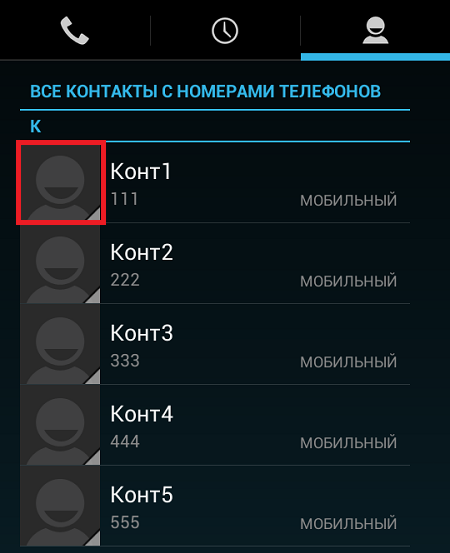
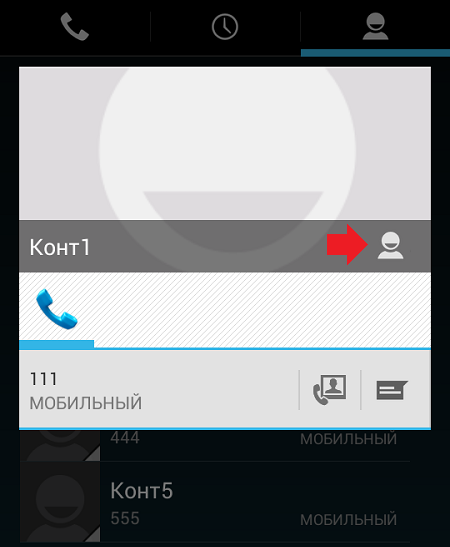
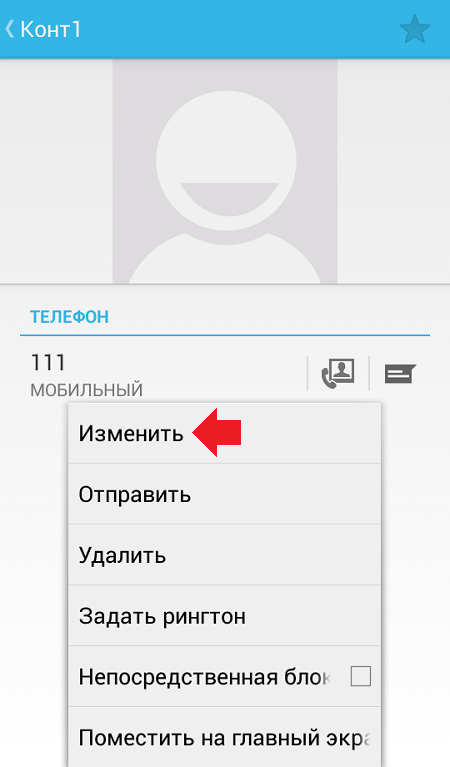
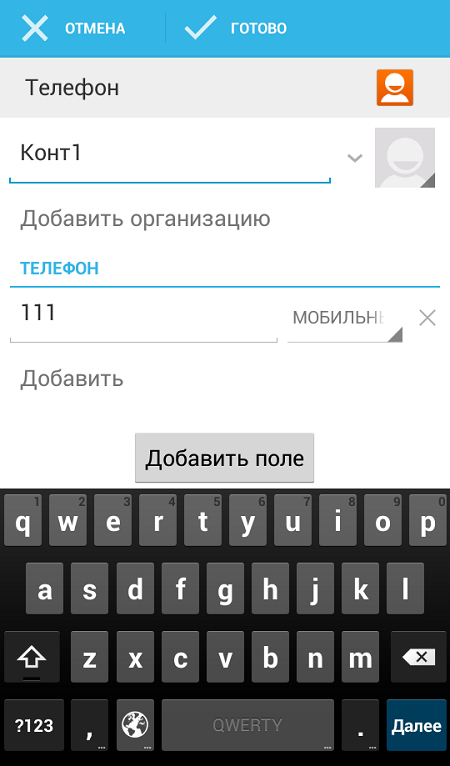
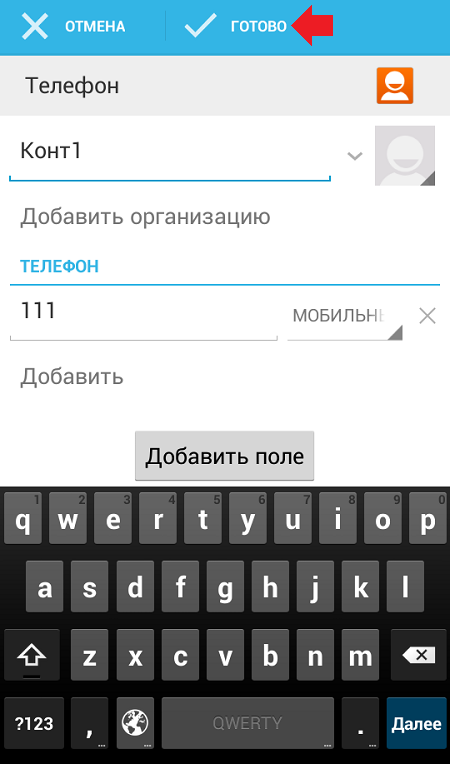





















 .
.
 Настройки.
Настройки. .
. .
.



